VirtualBox của Sun là một máy ảo miễn phí tuyệt vời cho phép bạn chạy nhiều hệ điều hành trên PC của mình. Hôm nay chúng ta sẽ xem xét việc cài đặt tính năng Bổ sung Khách cung cấp hiệu suất nâng cao của hệ điều hành khách.
Lưu ý: Đối với bài viết này, chúng tôi đang sử dụng phiên bản 3.0.2 trên hệ điều hành khách Windows 7 (32-bit).
Cài đặt Bổ sung Khách cho Windows
Khách bổ sung cài đặt trên hệ thống khách và bao gồm trình điều khiển thiết bị và ứng dụng hệ thống để tối ưu hóa hiệu suất của máy. Khởi chạy hệ điều hành khách trong VirtualBox và nhấp vào Thiết bị và Cài đặt Bổ sung Khách.
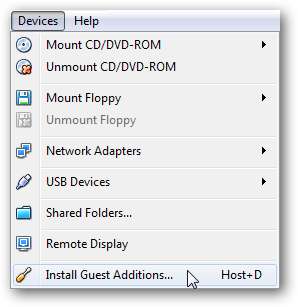
Cửa sổ AutoPlay mở ra trên hệ điều hành khách và nhấp vào tệp thực thi Chạy VBox Windows Additions.

Nhấp vào có khi màn hình UAC xuất hiện.
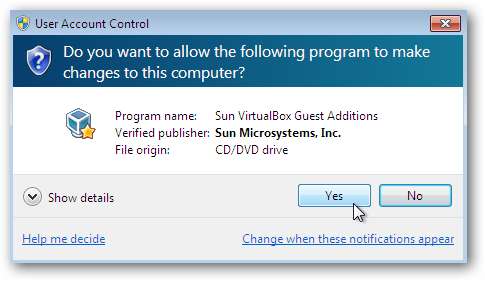
Bây giờ chỉ cần làm theo hướng dẫn cài đặt.

Trong trình hướng dẫn cài đặt, bạn có thể chọn tăng tốc Direct3D nếu bạn muốn. Hãy nhớ rằng điều này sẽ chiếm nhiều tài nguyên của Hệ điều hành máy chủ của bạn và vẫn đang trong giai đoạn thử nghiệm có thể khiến khách không ổn định.
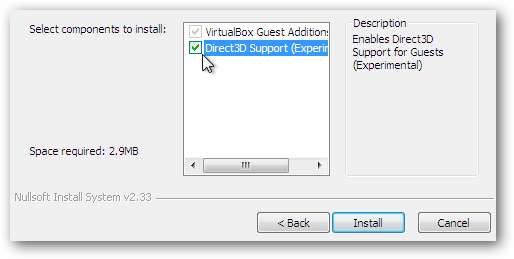
Khi quá trình cài đặt bắt đầu, bạn cần cho phép cài đặt các bộ điều hợp màn hình Sun.
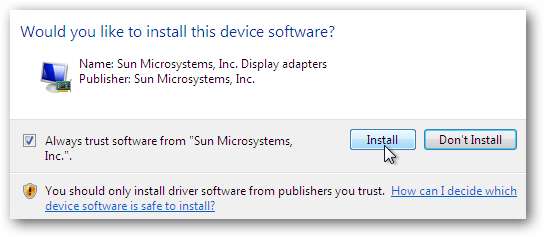
Sau khi mọi thứ đã hoàn tất, cần phải khởi động lại.

Cài đặt bổ sung khách cho Ubuntu
Lưu ý: Đối với phần này, chúng tôi đang sử dụng phiên bản 3.0.2 trên Ubuntu 8.10 (32-bit) phiên bản.
Nếu bạn có Ubuntu chạy trong một máy ảo, việc cài đặt Phần bổ sung Khách cũng dễ dàng. Với máy ảo Ubuntu đang chạy, nhấp vào Thiết bị và Cài đặt Bổ sung Khách.

Thao tác này sẽ gắn ISO và hiển thị một biểu tượng trên màn hình và cung cấp cho bạn hộp thông báo sau, nơi bạn chỉ cần nhấp vào Chạy.

Nhập mật khẩu quản trị của bạn và nhấp vào OK.
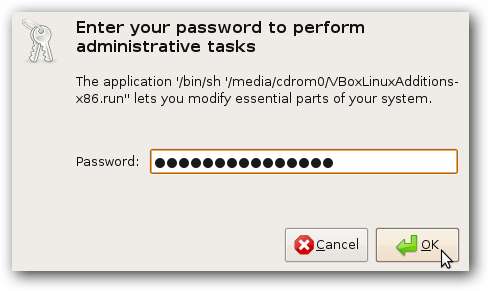
Tiếp theo, bạn sẽ thấy quá trình cài đặt diễn ra và khi hoàn tất, bạn sẽ được nhắc nhấp vào Enter.
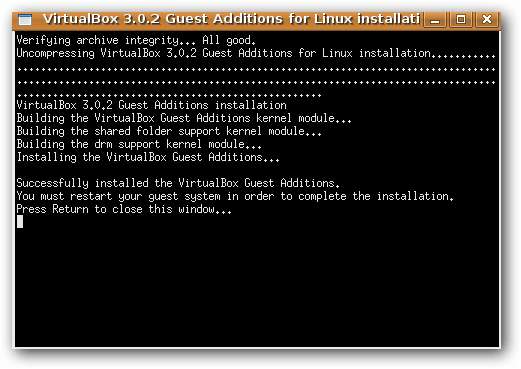
Cần phải khởi động lại hệ điều hành khách để hoàn tất cài đặt.
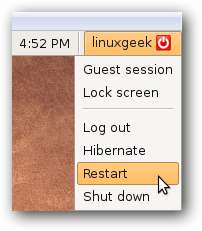
Cài đặt dòng lệnh
Nếu quy trình trên không hoạt động hoặc bạn muốn sử dụng dòng lệnh để cài đặt Khách bổ sung thì trước tiên hãy mở một phiên Terminal.
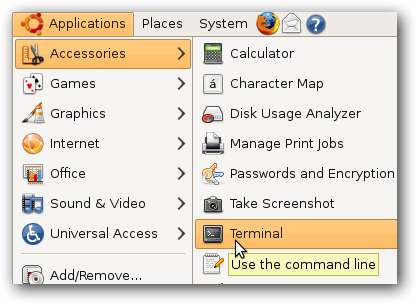
Bây giờ gõ vào các lệnh sau.
cd / mejia / cd rom
ls
sudo ./VBoxLinuxAdditions-x86.run
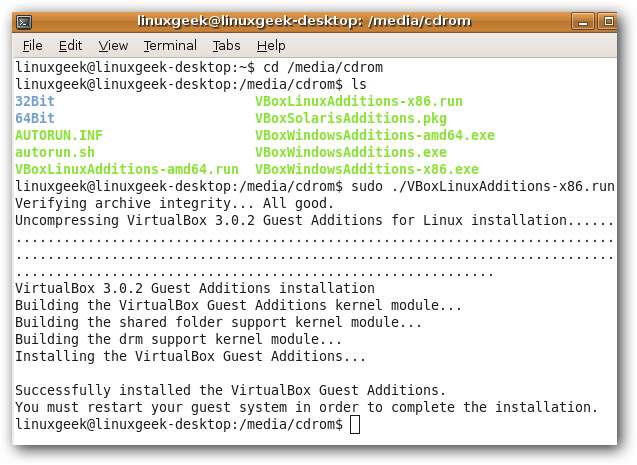
Một lần nữa yêu cầu khởi động lại Ubuntu từ GUI hoặc nhập "Khởi động lại sudo" (không có dấu ngoặc kép) trong dòng lệnh.
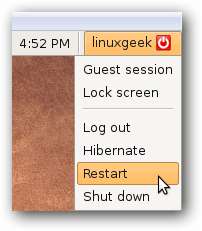
Có rất nhiều tính năng thú vị đi kèm với Khách bổ sung như chia sẻ khay nhớ tạm và thư mục, hỗ trợ video tốt hơn và tích hợp con trỏ chuột cho phép bạn điều hướng trong hệ điều hành khách mà không cần bắt con trỏ.
Các bài viết liên quan đến VirtualBox:
Dùng thử Hệ điều hành mới một cách dễ dàng với VirtualBox
Sử dụng VirtualBox để kiểm tra Linux trên PC chạy Windows của bạn







